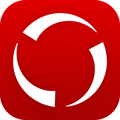Memindahkan riwayat transaksi dari aplikasi e-Faktur DJP sangat penting jika Anda ingin berpindah ke OnlinePajak untuk membuat e-Faktur pajak.
Sistem kami dapat menemukan transaksi Anda yang telah disetujui oleh DJP dan tentunya Anda dapat melaporkan pajak dengan mudah tanpa kehilangan data.
Caranya, Anda dapat melihat seperti gambar dibawah ini:
- Untuk Menginput transaksi melalui Import CSV, Anda bisa ke Menu Transaksi
- kemudian pilih Impor & Ekspor, lalu pilih opsi eFaktur,
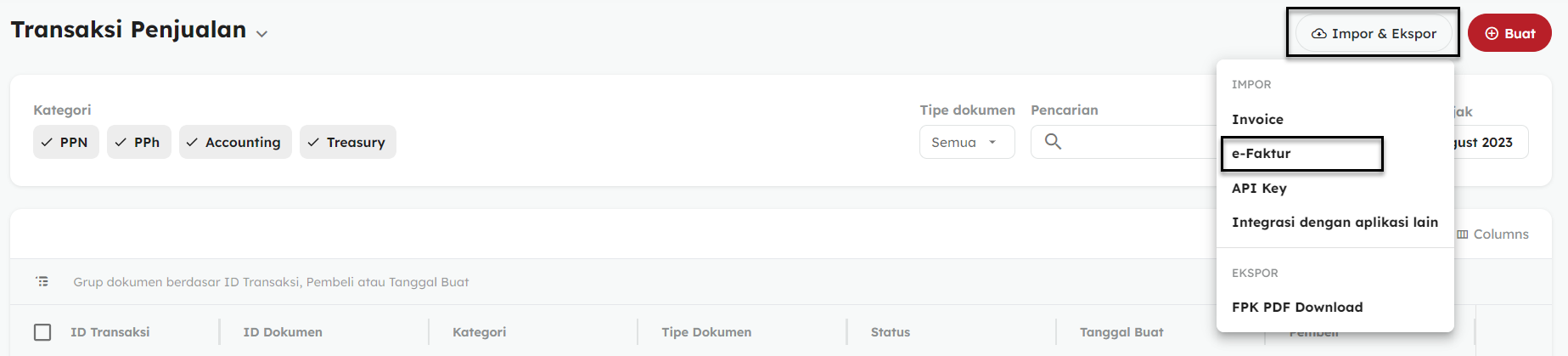
- Selanjutnya Anda akan dialihkan ke menu Management Data. Pada bagian Tipe Dokumen pilih jenis dokumen yang ingin Anda import (eFaktur) lalu Klik tombol Impor - CSV/XLSX/XML
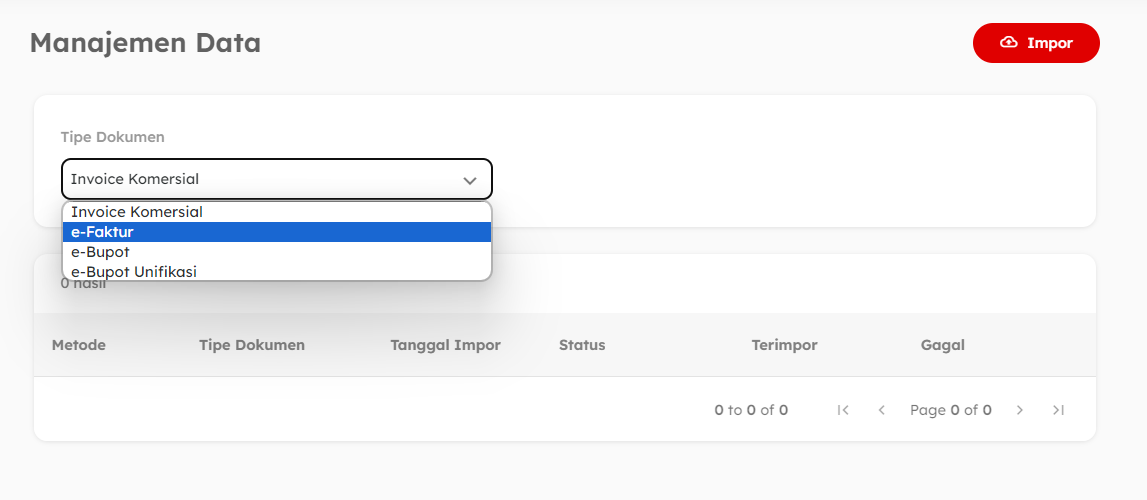
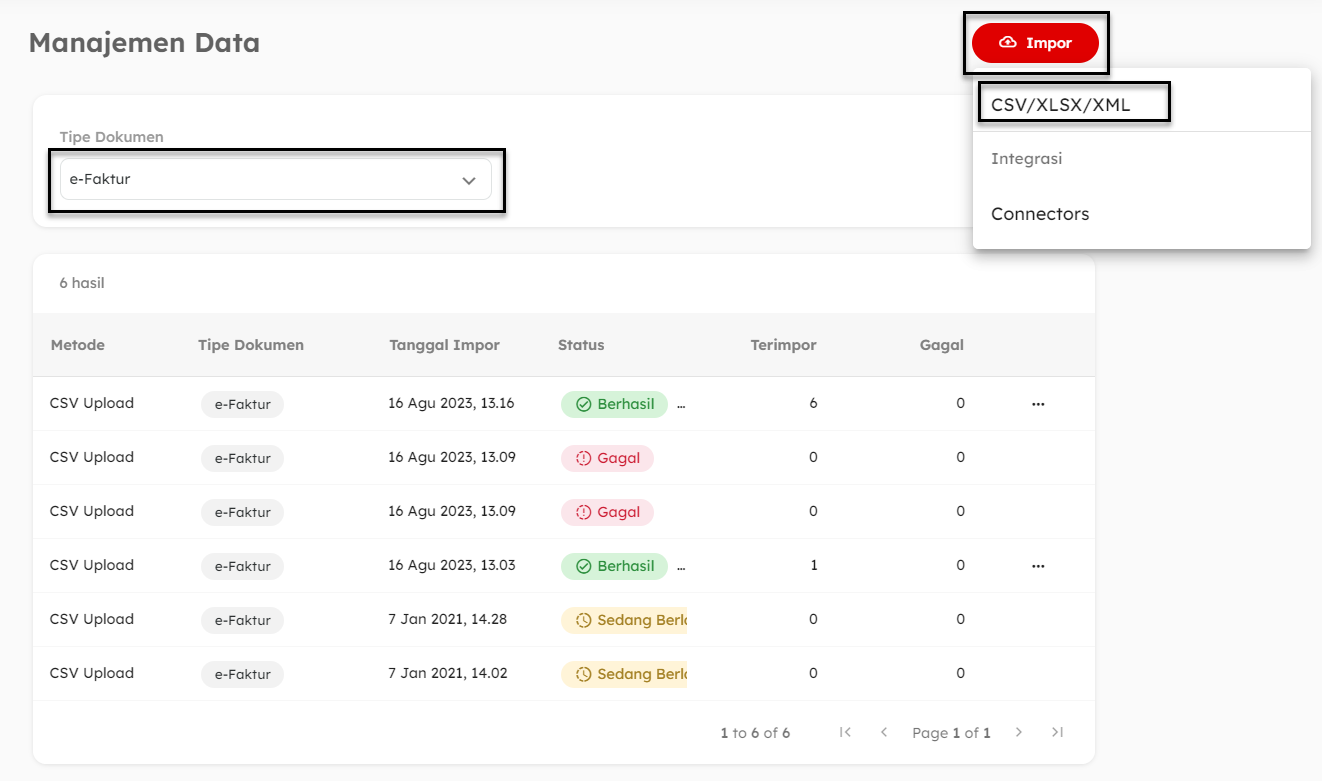
- Pilih Tipe Transaksi dan Tipe Dokumen yang ingin Anda impor lalu klik tombol Lanjut
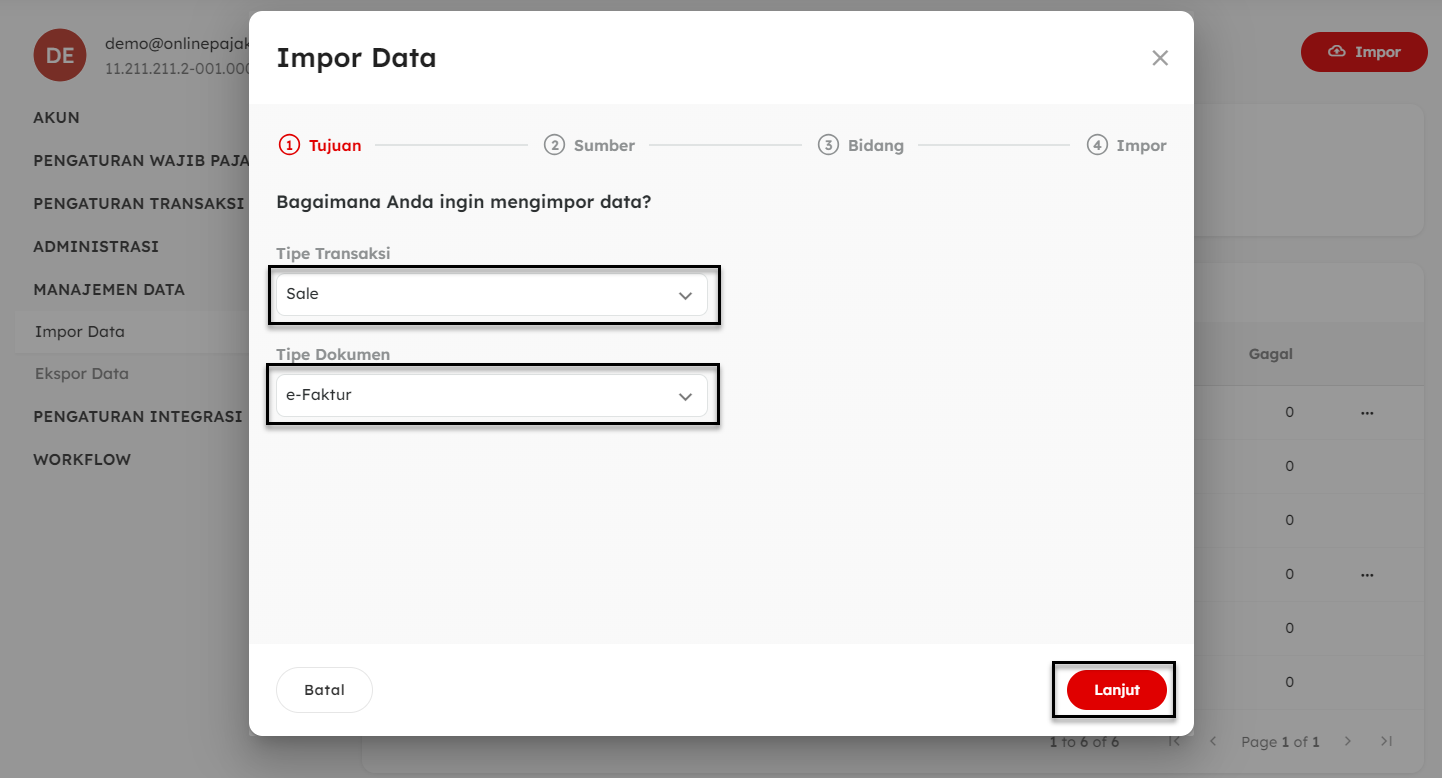
- Unggah ffile CSV yang telah Anda lengkapi dengan transaksi yang ingin di Impor lalu Klik Lanjut
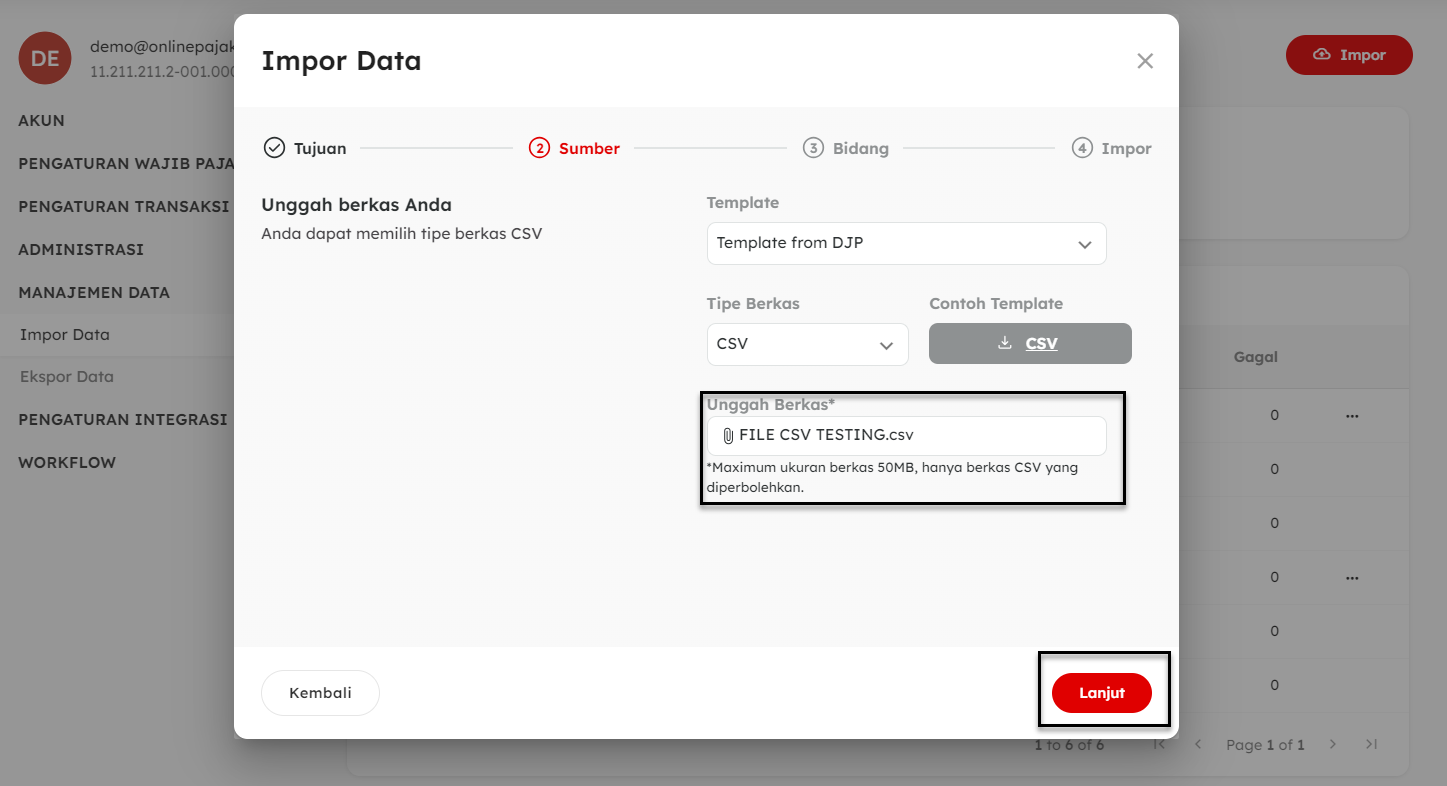
- Klik Lihat Status untuk melihat status Import CSV Anda
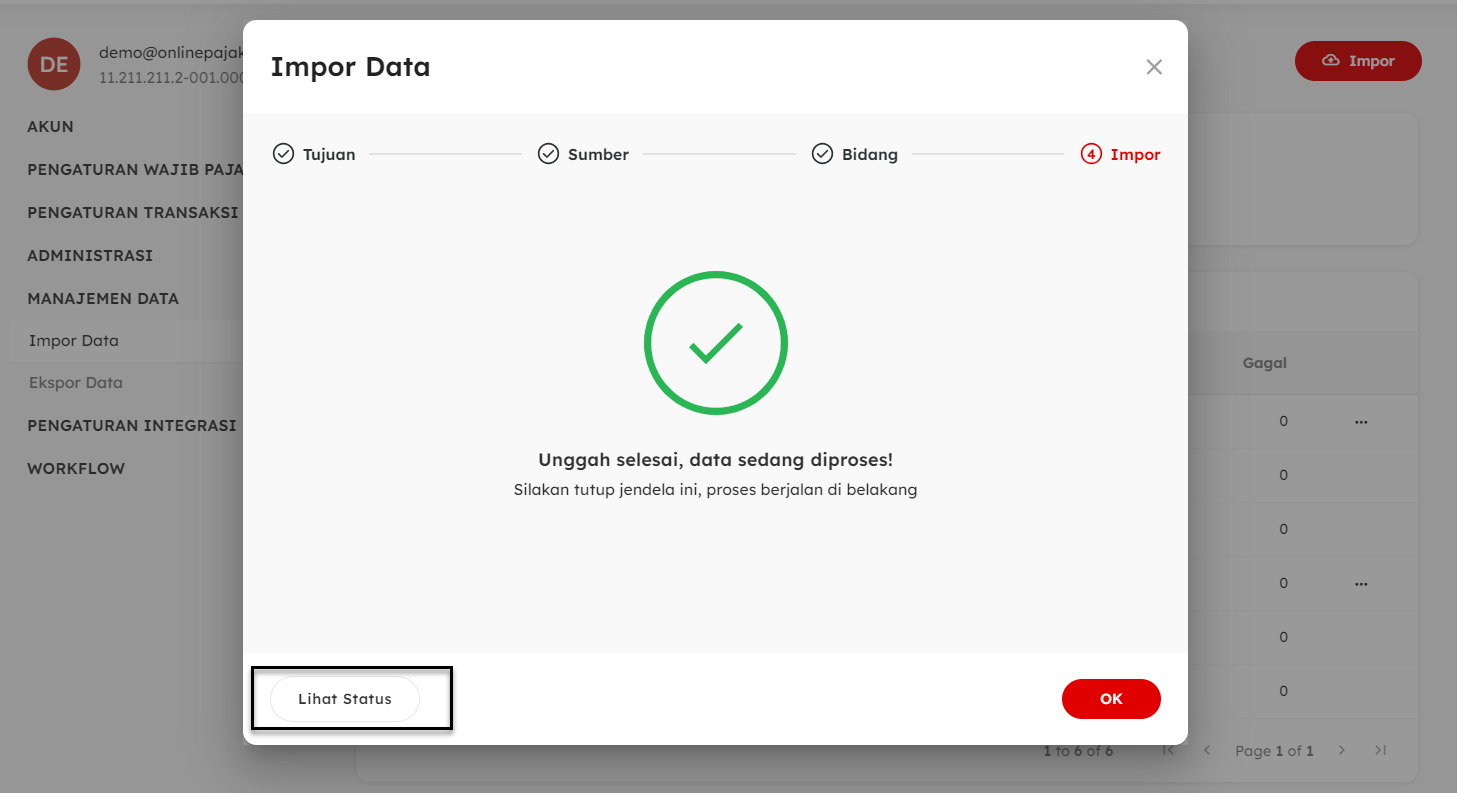
- Jika File CSV Anda berhasil terimpor, Draft transaksi akan secara otomatis muncul pada halaman Transaksi Penjualan/Pembelian dengan status Draft sesuai dengan Masa Pajak yang tertera pada dokumen CSV
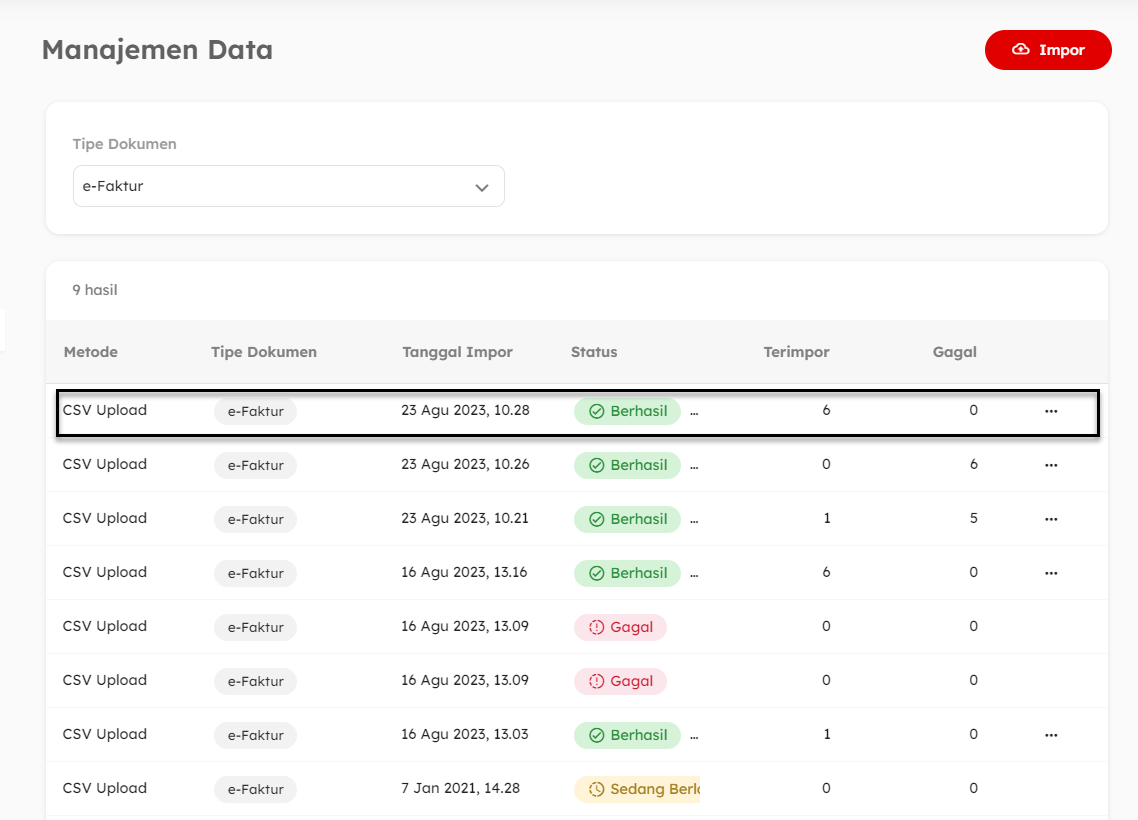
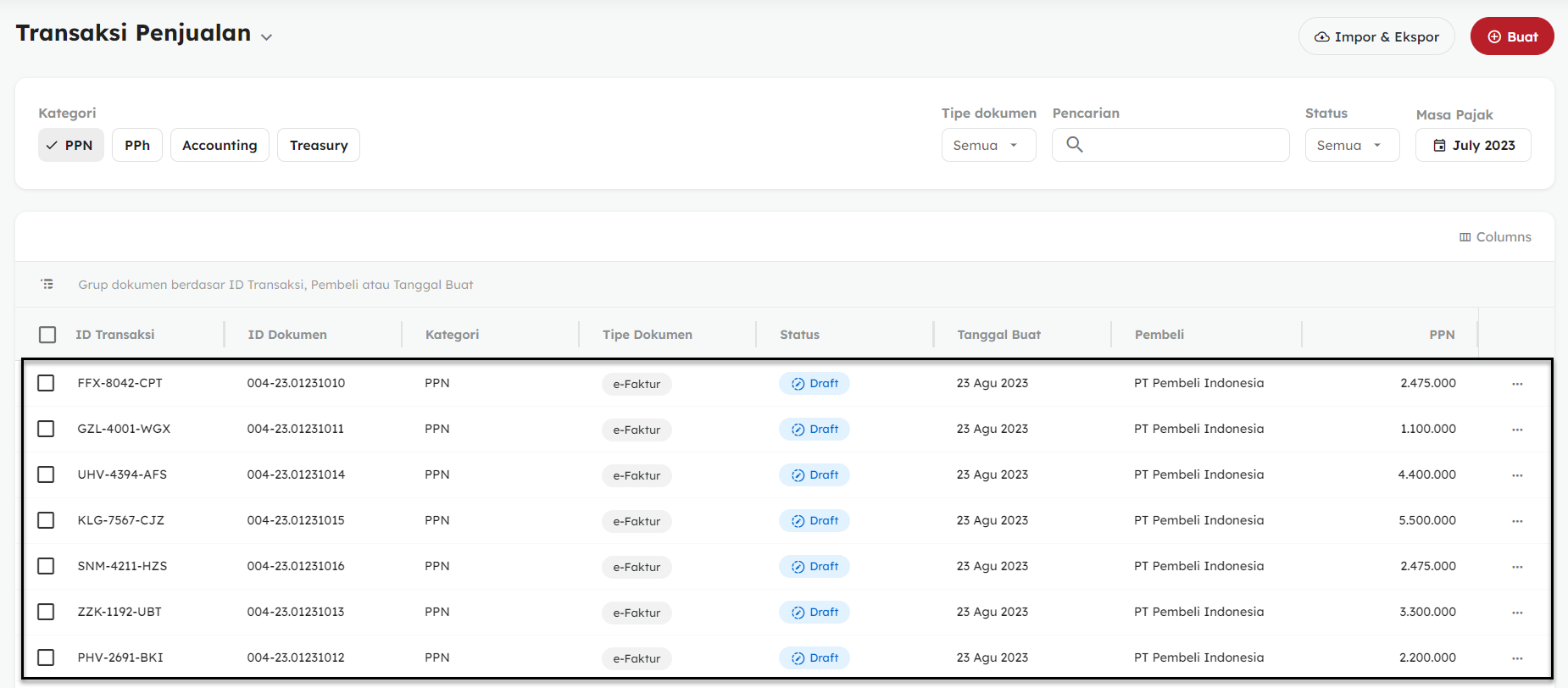
Catatan:
File CSV yang didapatkan adalah file CSV yang dikeluarkan oleh eFaktur desktop.Contoh:
Berikut ini adalah contoh penulisan untuk file CSV bagi lawan transaksi yang hanya memiliki NIK atau NPWP.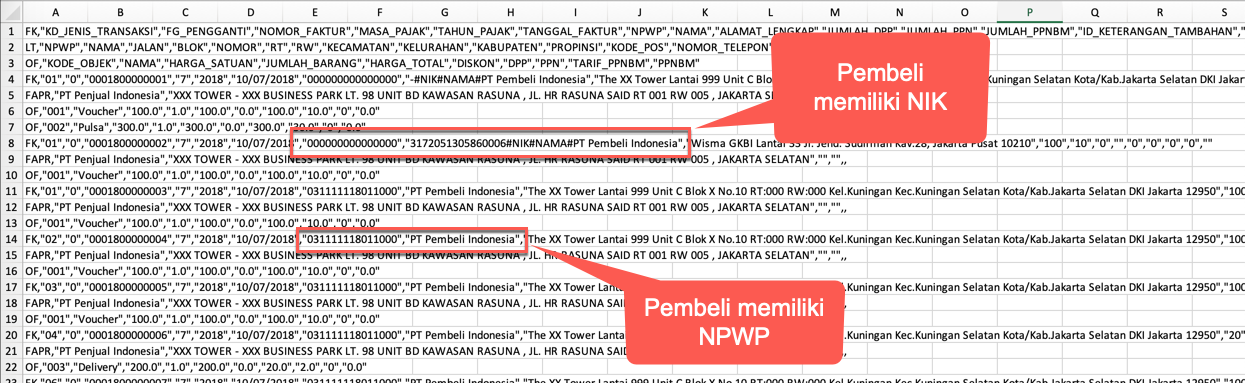
- Apabila status CSV yang Anda Impor Gagal, Kemungkinan disebabkan oleh Template CSV yang Anda gunakan tidak sesuai, Silakan periksa kembali file CSV Anda dan unggah ulang.
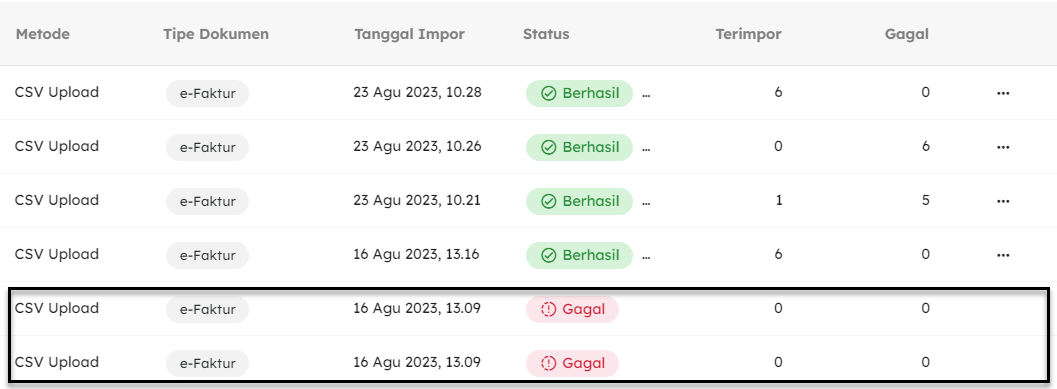
- Apabila status CSV yang Anda impor berhasil namun terdapat transaksi yang gagal, Silakan klik titik tiga pada sebelah kanan file lalu pilih opsi Unduh Rangkuman untuk memeriksa keterangan mengapa transaksi yang Anda unggah gagal
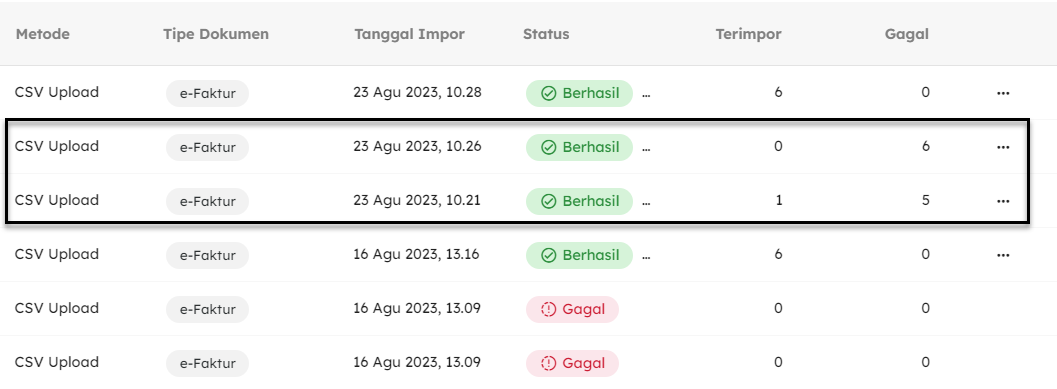
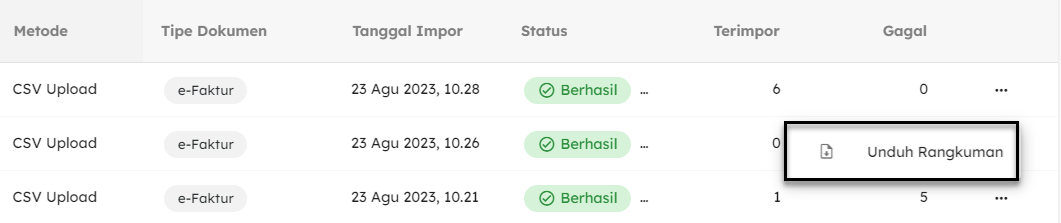
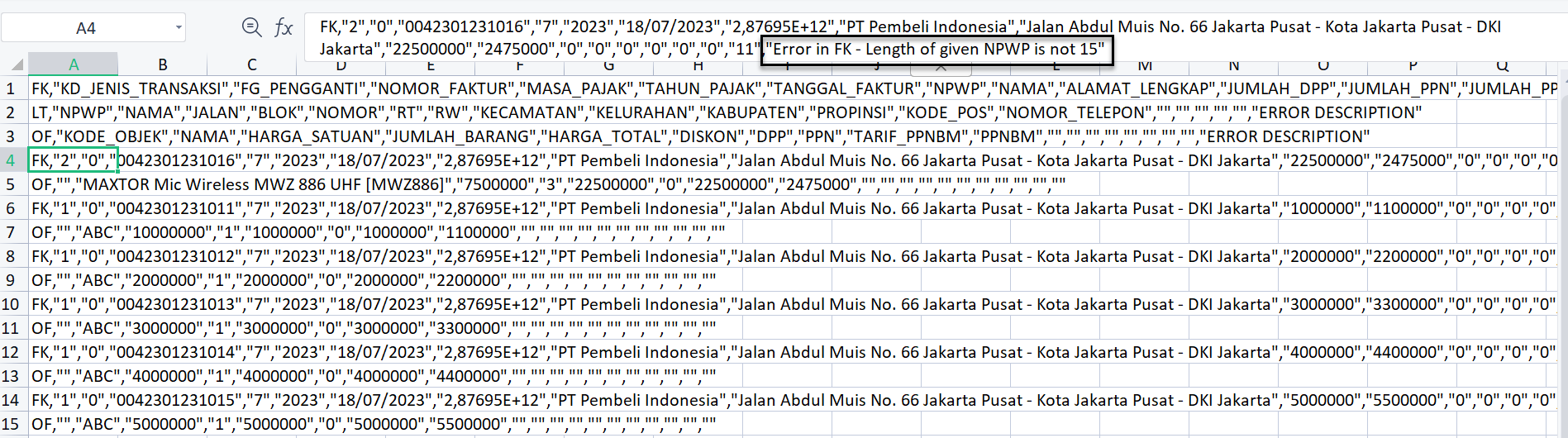
Selanjutnya Anda bisa memeriksa keterangan gagal yang tertera pada pada rangkuman CSV tersebut, Perbaiki file CSV Anda dan silakan unggah kembali.